Ready 平时使用电脑的时候,想要视频聊天就得需要摄像头才行,那么windows7的摄像头在哪,跟随佳佳一起来瞧瞧。 方法一 按win+e组合键打开计算机,即可看到视频设备 方法二 1 第一步
平时使用电脑的时候,想要视频聊天就得需要摄像头才行,那么windows7的摄像头在哪,跟随佳佳一起来瞧瞧。
方法一
按win+e组合键打开计算机,即可看到视频设备
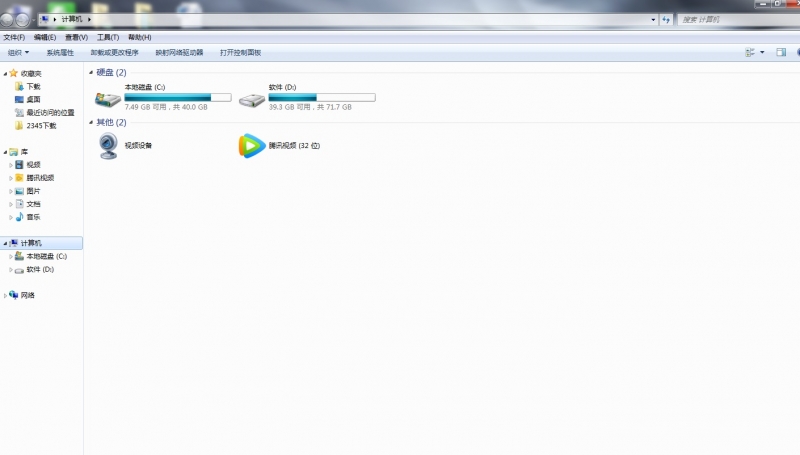
方法二
1第一步鼠标右键单击计算机,选择管理

2第二步进入页面,单击设备管理器
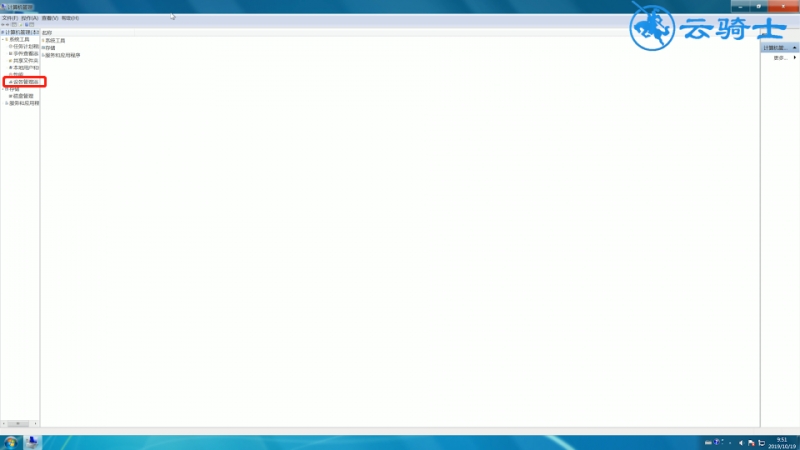
3第三步展开图像设备,右键单击设备名称,选择属性
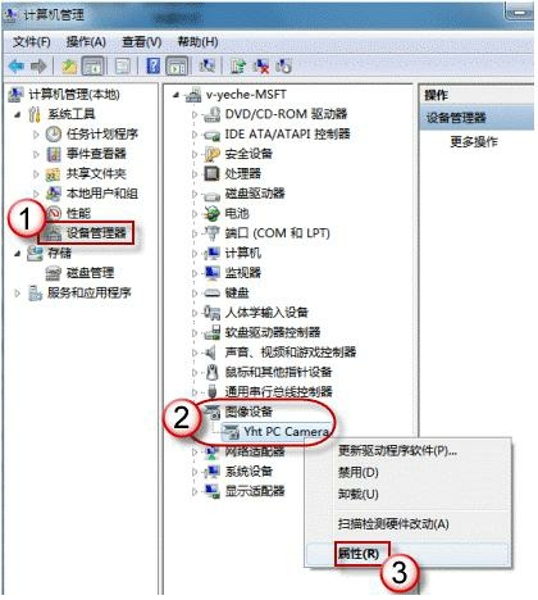
4第四步切换到驱动程序选项,点击驱动程序详细信息,可以看到.exe 文件详细路径
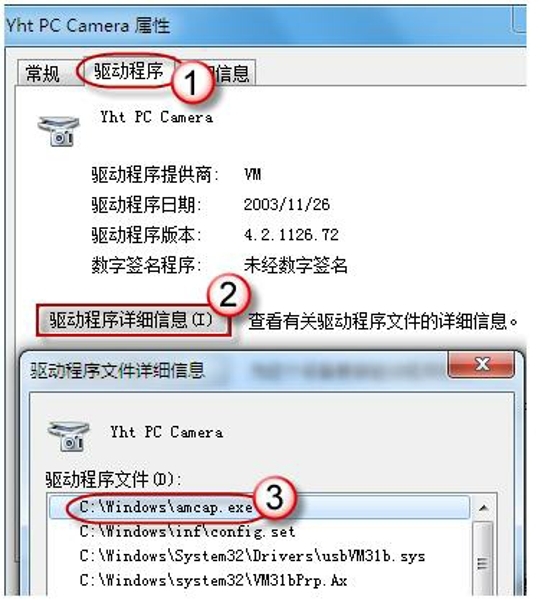
5第五步在系统盘中,按路径找到程序文件,右键单击它,选择创建快捷方式
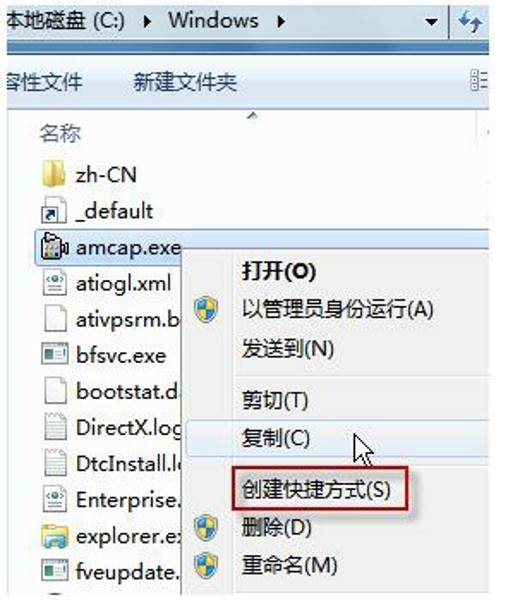
6第六步回到桌面,右键单击快捷方式,复制
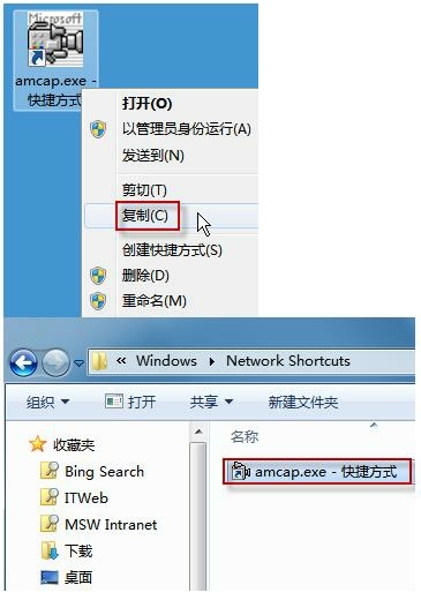
7第七步鼠标双击计算机进入

8第八步点击组织,选择文件夹和搜索选项
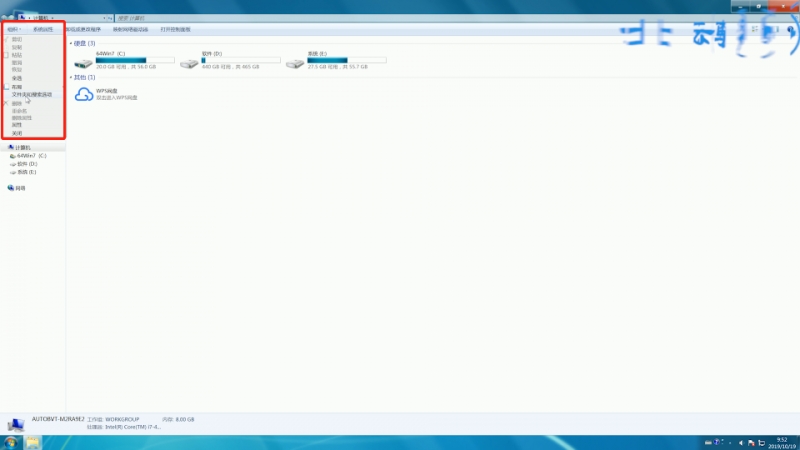
9第九步弹出窗口,切换到查看栏,下拉菜单栏,点击显示隐藏的文件、文件夹和驱动器,确定
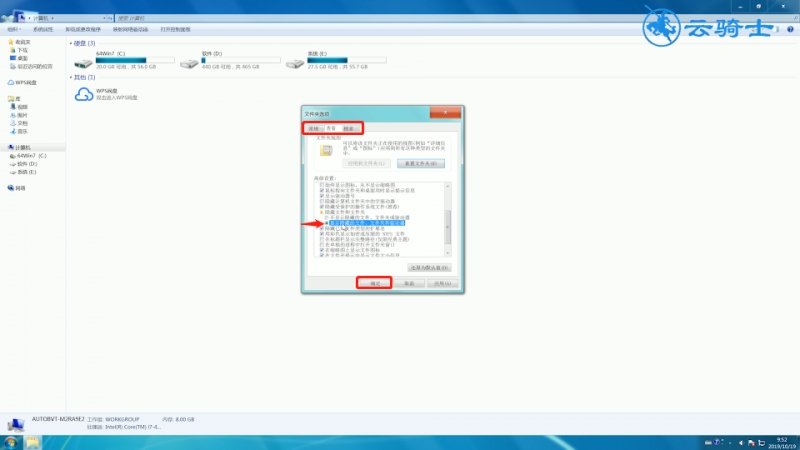
10第十步然后依次双击进入,C盘,用户,用户名,AppData,Roaming,Microsoft,Windows,Network Shortcuts
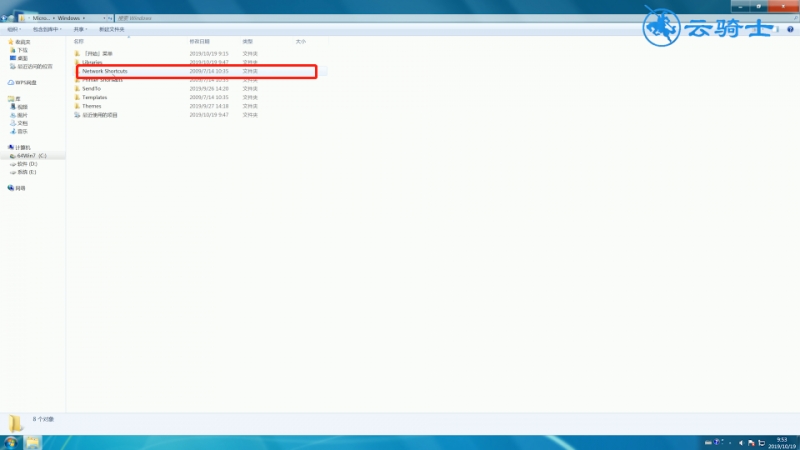
11第十一步然后按ctrl+v将快捷方式粘贴进来
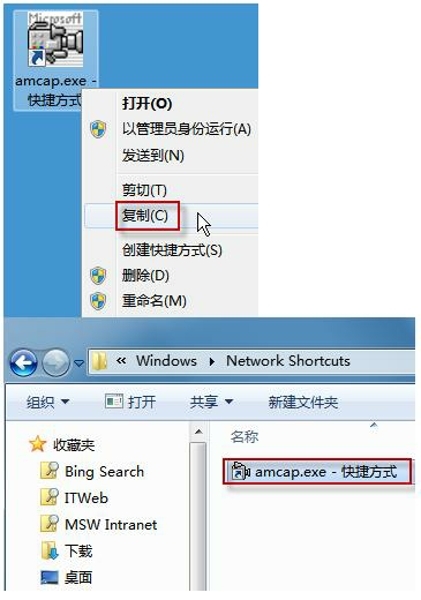
12第十二步返回计算机主界面,就可以看到摄像头图标了

